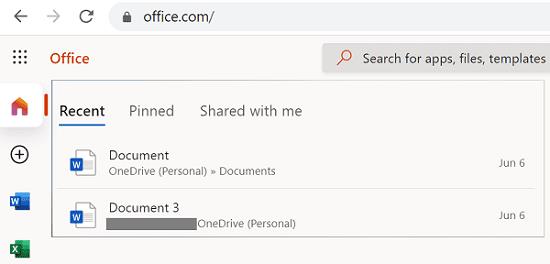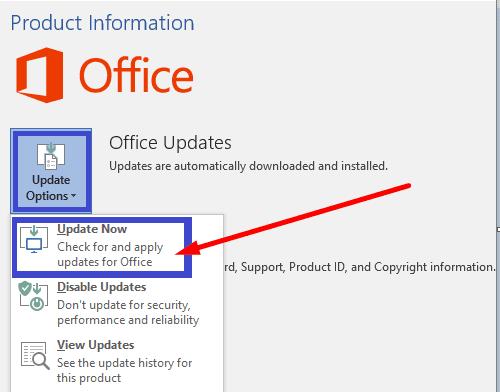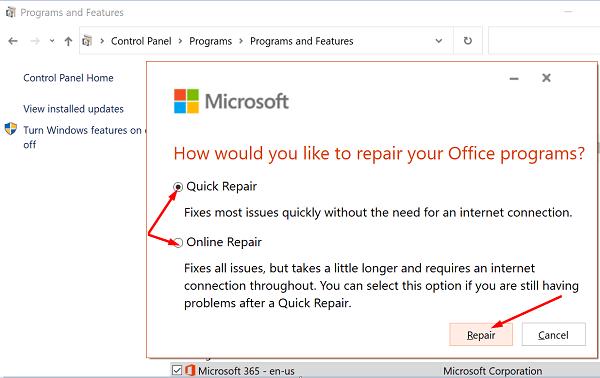Το Microsoft Office ενδέχεται μερικές φορές να αποτύχει να ανοίξει τα αρχεία σας. Όταν παρουσιαστεί αυτό το ζήτημα, οι εφαρμογές του Office ενδέχεται να εμφανίσουν ένα σφάλμα που προκαλεί σύγχυση που υποδηλώνει ότι η εντολή δεν αναγνωρίστηκε. Η επανεκκίνηση της εφαρμογής συνήθως δεν λύνει το πρόβλημα. Εάν αναζητάτε μια καλύτερη λύση, ακολουθήστε τα παρακάτω βήματα αντιμετώπισης προβλημάτων.
Τι να κάνετε εάν το Office δεν αναγνωρίζει την εντολή που δόθηκε
Δημιουργήστε ένα αντίγραφο του προβληματικού αρχείου
Αυτό το σφάλμα εμφανίζεται συνήθως όταν προσπαθείτε να ανοίξετε και να επεξεργαστείτε ένα έγγραφο στο οποίο κάποιος σας έχει δώσει πρόσβαση; Ελέγξτε εάν η λήψη του αρχείου στον υπολογιστή σας λύνει το πρόβλημα.
Επιπλέον, δημιουργήστε ένα αντίγραφο του αρχείου που προκάλεσε το σφάλμα και αποθηκεύστε το στην επιφάνεια εργασίας σας. Εάν είναι δυνατόν, αποθηκεύστε το σε διαφορετική μορφή που υποστηρίζει το Office. Στη συνέχεια, χρησιμοποιήστε ένα άλλο πρόγραμμα για να ανοίξετε το αρχείο, να κάνετε μερικές αλλαγές και να το αποθηκεύσετε ξανά. Χρησιμοποιήστε τις εφαρμογές του Office για να ανοίξετε το νέο αρχείο και ελέγξτε εάν αυτή η μέθοδος έλυσε το πρόβλημα.
Εκκινήστε το Office Online
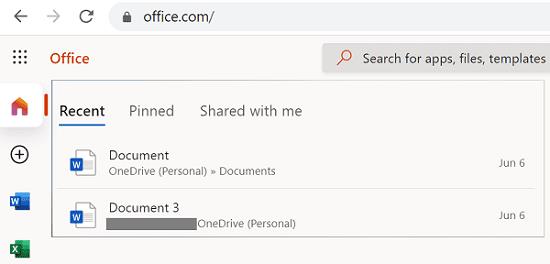
Εάν το σφάλμα επηρεάζει τις εφαρμογές γραφείου του Office, ελέγξτε εάν μπορείτε να χρησιμοποιήσετε τις εφαρμογές Ιστού για να ανοίξετε τα προβληματικά αρχεία. Οι εφαρμογές του Office Online συνήθως δεν μαστίζονται από τις ίδιες δυσλειτουργίες που επηρεάζουν τις εφαρμογές επιτραπέζιου υπολογιστή, γι' αυτό δοκιμάστε αυτήν τη λύση.
Ζητήστε από έναν άλλο χρήστη να απαντήσει με αυτό το αρχείο
Εάν ζητήσετε από έναν από τους συναδέλφους σας να απαντήσει με το ίδιο έγγραφο, μπορεί να διορθωθεί το πρόβλημα. Δεν χρειάζεται καν να το ανεβάσουν ξανά. Θα μπορούσατε να χρησιμοποιήσετε αυτήν τη λύση εάν το αρχείο που προσπαθείτε να ανοίξετε στάλθηκε μέσω μιας ομάδας συνομιλίας ή άλλης εφαρμογής που υποστηρίζει την επιλογή "Απάντηση".
Ενημέρωση Office
Βεβαιωθείτε ότι χρησιμοποιείτε την πιο πρόσφατη έκδοση του Office στη συσκευή σας.
Εκκινήστε μία από τις εφαρμογές του Office και κάντε κλικ στο μενού Αρχείο .
Στη συνέχεια, μεταβείτε στις Επιλογές και κάντε κλικ στην επιλογή Ενημέρωση επιλογών .
Πατήστε το κουμπί Ενημέρωση τώρα .
Κάντε επανεκκίνηση του Office και ελέγξτε εάν το σφάλμα παραμένει.
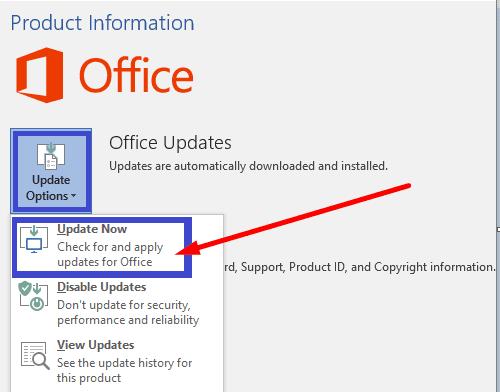
Γραφείο επισκευής
Εάν τα αρχεία εγκατάστασης του Office Suite έχουν καταστραφεί, επιδιορθώστε τα και ελέγξτε τα αποτελέσματα.
Μεταβείτε στον Πίνακα Ελέγχου , κάντε κλικ στο Προγράμματα και μεταβείτε στα Προγράμματα και δυνατότητες .
Στη συνέχεια, κάντε κλικ στο Office 365 ή στο Microsoft 365 και πατήστε το κουμπί Αλλαγή .
Εκκινήστε την επιλογή Γρήγορη επισκευή .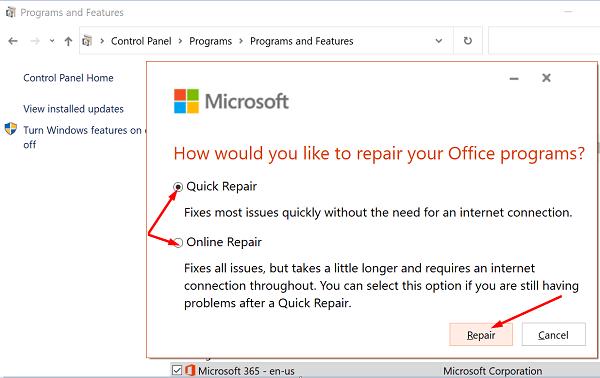
Εάν το πρόβλημα παραμένει, εκτελέστε επίσης το εργαλείο Online Repair .
συμπέρασμα
Εάν οι εφαρμογές του Office δεν αναγνωρίζουν τις εντολές, τις δώσατε, ξεκινήστε το Office Online και ελέγξτε εάν το πρόβλημα παραμένει. Στη συνέχεια, ελέγξτε για ενημερώσεις και επιδιορθώστε τα αρχεία εγκατάστασης του Office. Εάν αυτό το σφάλμα σας εμποδίζει να ανοίξετε τα αρχεία σας, δημιουργήστε ένα αντίγραφο του προβληματικού αρχείου. Στη συνέχεια, χρησιμοποιήστε ένα διαφορετικό πρόγραμμα και αποθηκεύστε αυτό το αρχείο σε διαφορετική μορφή. Ποια από αυτές τις λύσεις σας βοήθησε να λύσετε το πρόβλημα; Ενημερώστε μας στα σχόλια παρακάτω.